WiFi terus terputus di Windows 10 [ASK]
Diterbitkan: 2017-06-13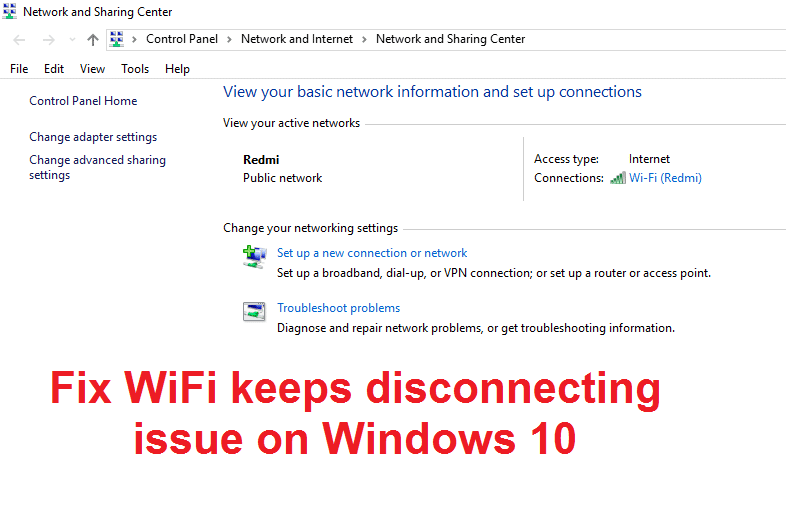
Pengguna telah melaporkan mengalami masalah Pemutusan Sambungan dengan WiFi mereka setelah memutakhirkan ke Windows 10, beberapa pengguna juga menghadapi masalah ini terlepas dari pemutakhiran. Jaringan Nirkabel terdeteksi dan tersedia, tetapi untuk beberapa alasan, jaringan tersebut terputus dan kemudian tidak terhubung kembali secara otomatis.
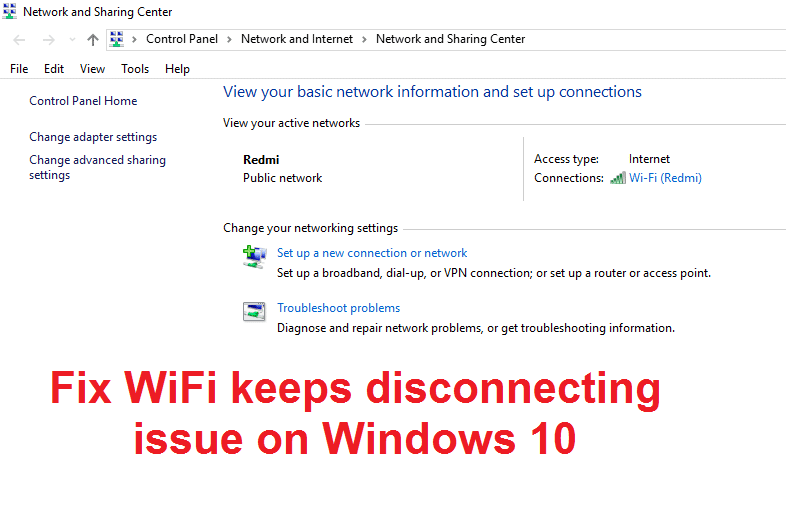
Sekarang terkadang masalah utamanya adalah WiFi Sense yang merupakan fitur yang dirancang di Windows 10 untuk membuatnya lebih mudah terhubung ke jaringan WiFi, tetapi biasanya lebih berbahaya daripada baik. WiFi Sense memungkinkan Anda untuk terhubung secara otomatis ke hotspot nirkabel terbuka yang sebelumnya telah terhubung dan dibagikan oleh pengguna Windows 10 lainnya. WiFi Sense secara default diaktifkan dan terkadang mematikannya saja sepertinya memperbaiki masalah.
Mungkin ada penyebab lain mengapa WiFi terus terputus di Windows 10 seperti:
- Driver Nirkabel Rusak/Usang
- Masalah Manajemen Daya
- Jaringan Rumah ditandai sebagai Publik.
- Konflik Utilitas Koneksi WiFi Intel PROSet/Nirkabel
Isi
- WiFi terus terputus di Windows 10 [ASK]
- Metode 1: Tandai Jaringan Rumah Anda sebagai Pribadi, bukan Publik
- Metode 2: Nonaktifkan Rasa WiFi
- Metode 3: Perbaiki Masalah Manajemen Daya
- Metode 4: Perbarui Driver Nirkabel Secara Otomatis
- Metode 5: Instal ulang Driver Adaptor WiFi
- Metode 6: Jalankan Pemecah Masalah Jaringan
- Metode 7: Atur ulang konfigurasi TCP/IP
- Metode 8: Gunakan Google DNS
- Metode 9: Atur Ulang Koneksi Jaringan
- Metode 10: Nonaktifkan Mode 802.1 1n
- Metode 11: Ubah Lebar Saluran
- Metode 12: Instal Intel PROSet/Perangkat Lunak Nirkabel dan Driver untuk Windows 10
WiFi terus terputus di Windows 10 [ASK]
Pastikan untuk membuat titik pemulihan untuk berjaga-jaga jika terjadi kesalahan.
Metode 1: Tandai Jaringan Rumah Anda sebagai Pribadi, bukan Publik
1. Klik ikon Wi-Fi di System Tray.
2. Kemudian klik lagi pada jaringan Wi-Fi yang terhubung untuk membuka sub-menu dan klik Properties.
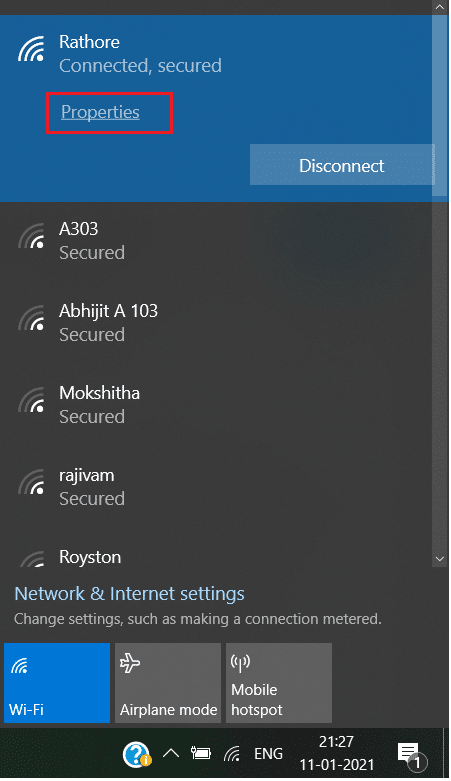
3. Jadikan Jaringan sebagai Pribadi, bukan Publik.
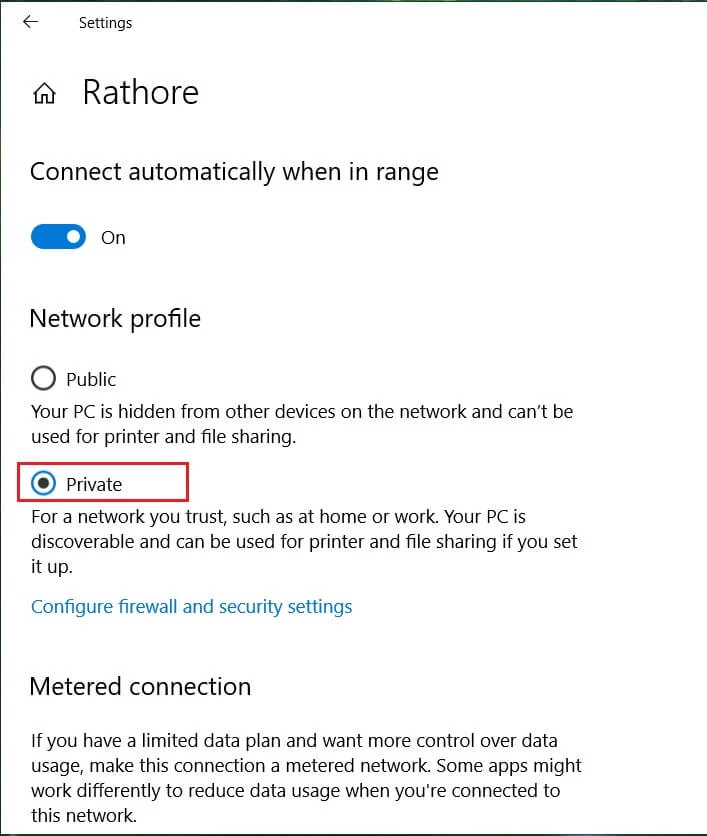
4. Jika di atas tidak berhasil untuk Anda, ketik Homegroup di bilah Pencarian Windows.
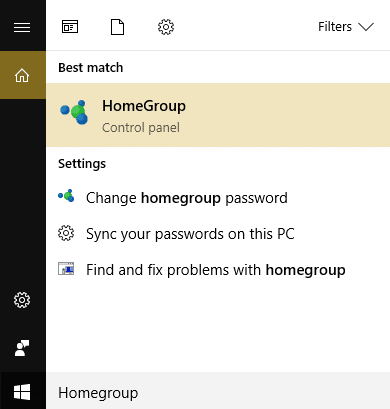
5. Klik opsi HomeGroup lalu klik Ubah lokasi jaringan.
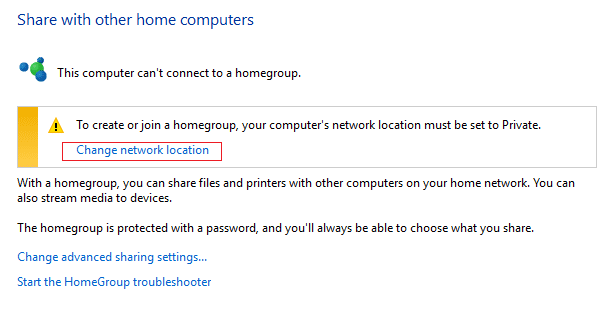
6. Selanjutnya, klik Yes untuk menjadikan jaringan ini sebagai jaringan pribadi.
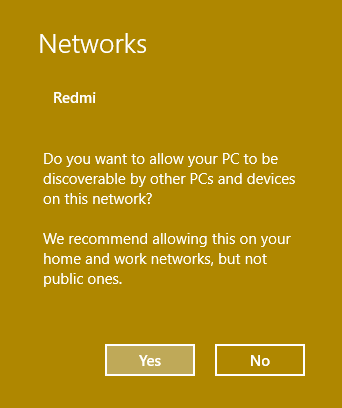
7. Sekarang klik kanan pada ikon Wi-Fi di baki sistem dan pilih “ Buka Pengaturan Jaringan & Internet. ”

8. Gulir ke bawah lalu klik Jaringan dan Pusat Berbagi.
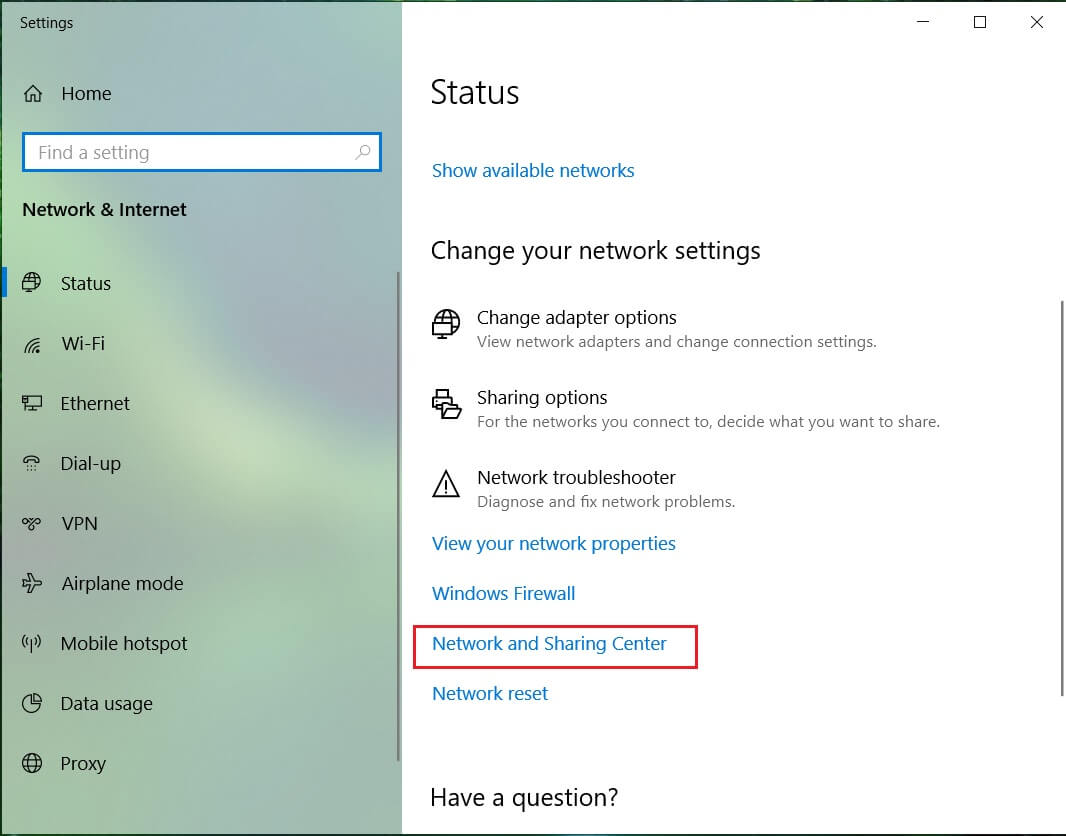
9. Verifikasi bahwa jaringan yang terdaftar menunjukkan sebagai Jaringan Pribadi kemudian tutup jendela, dan selesai.
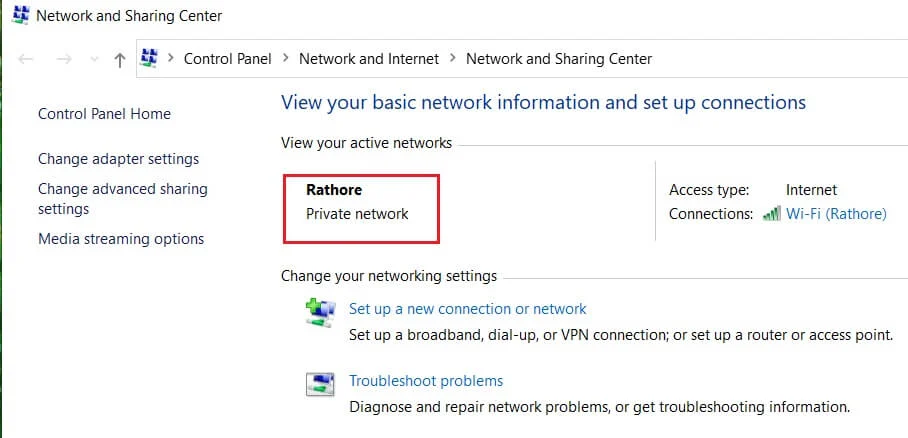
Ini pasti akan memperbaiki WiFi yang terus terputus di Windows 10 tetapi melanjutkan ke metode berikutnya.
Metode 2: Nonaktifkan Rasa WiFi
1. Tekan Tombol Windows + I untuk membuka Pengaturan lalu klik Jaringan & Internet.
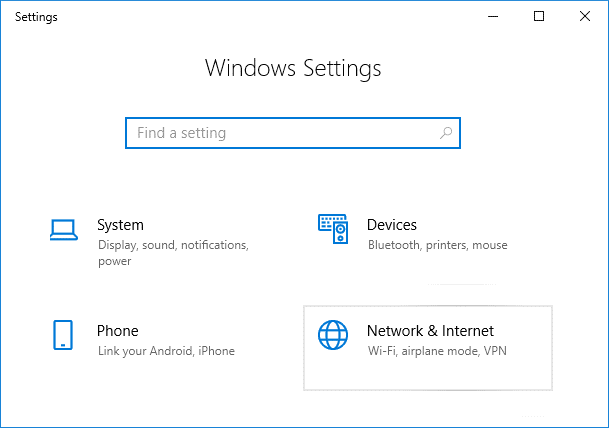
2. Sekarang pilih Wi-Fi dari menu sebelah kiri dan Nonaktifkan semuanya di bawah Wi-Fi Sense di jendela kanan.
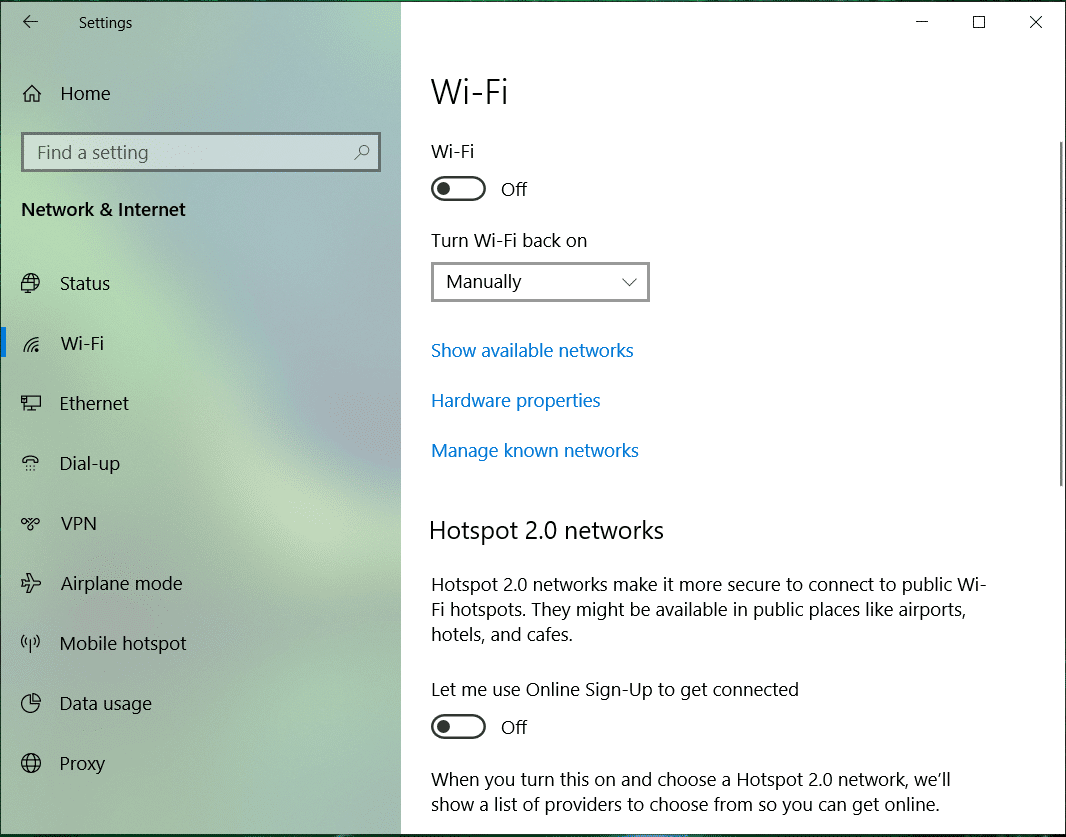
3. Juga, pastikan untuk menonaktifkan jaringan Hotspot 2.0 dan layanan Wi-Fi Berbayar.
4. Putuskan sambungan Wi-Fi Anda, lalu sambungkan kembali.
Lihat apakah Anda dapat Memperbaiki WiFi terus terputus di masalah Windows 10. Jika tidak, maka lanjutkan dengan metode selanjutnya.
Metode 3: Perbaiki Masalah Manajemen Daya
1. Tekan Windows Key + R lalu ketik devmgmt.msc dan tekan Enter.
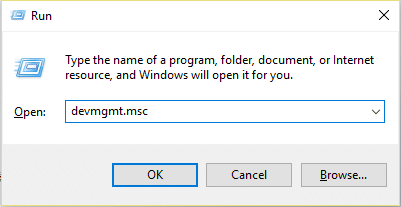
2. Perluas Network adapters lalu klik kanan pada adapter jaringan yang Anda instal dan pilih Properties.
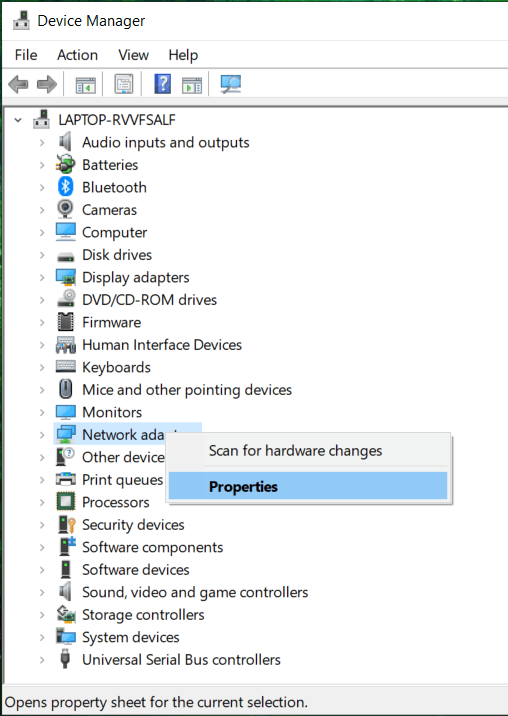
3. Beralih ke Tab Manajemen Daya dan pastikan untuk menghapus centang “ Izinkan komputer mematikan perangkat ini untuk menghemat daya. “
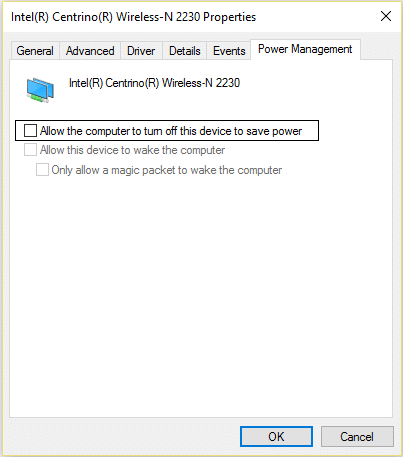
4. Klik Ok dan tutup D device Manager.
5. Sekarang tekan Tombol Windows + I untuk membuka Pengaturan lalu Klik Sistem > Daya & Tidur.
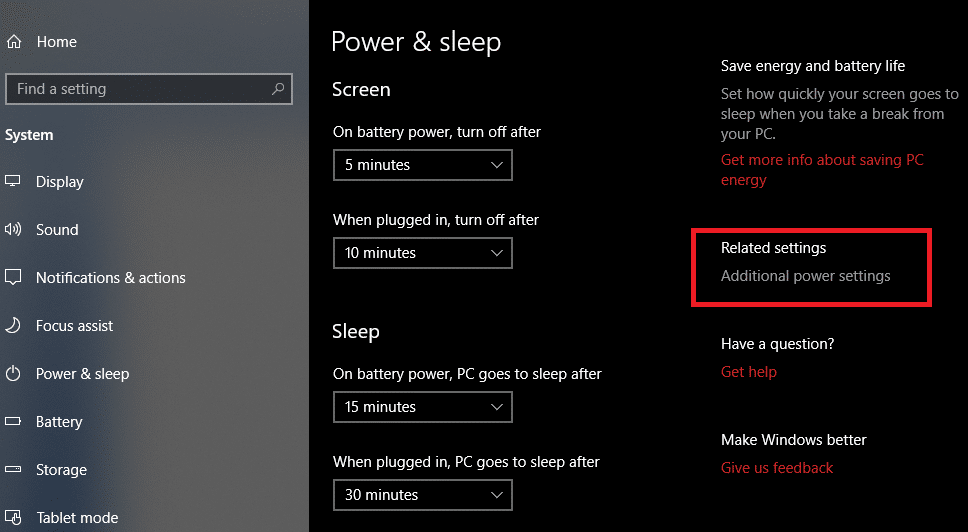
6. Sekarang klik Pengaturan daya tambahan .
7. Selanjutnya, klik “ Change plan settings ” di sebelah power plan yang Anda gunakan.
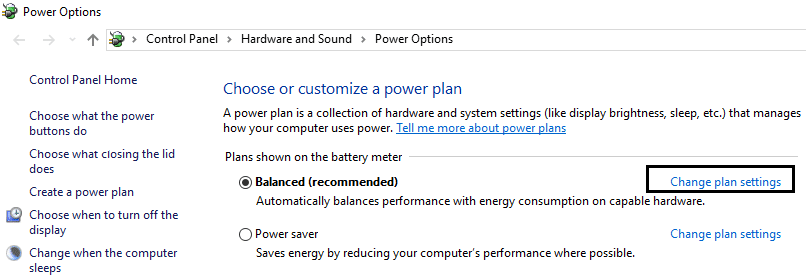
8. Di bagian bawah klik “ Ubah pengaturan daya lanjutan. ”
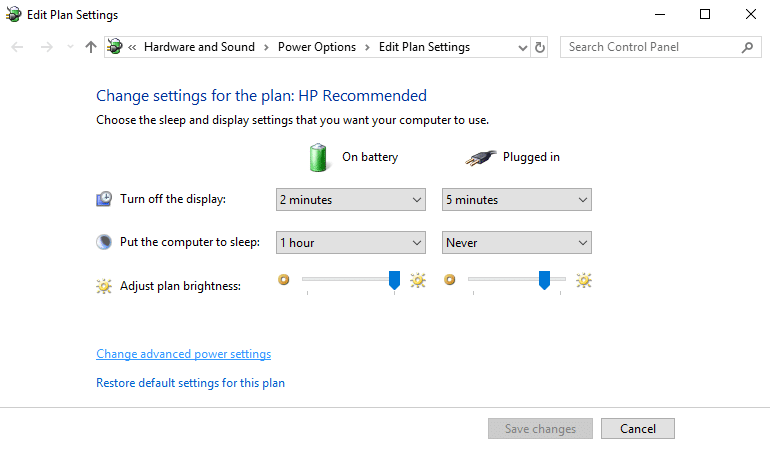
9. Perluas Pengaturan Adaptor Nirkabel , lalu perluas Mode Hemat Daya lagi.
10. Selanjutnya, Anda akan melihat dua mode, 'On battery' dan 'Plugged in.' Ubah keduanya menjadi Performa Maksimum.
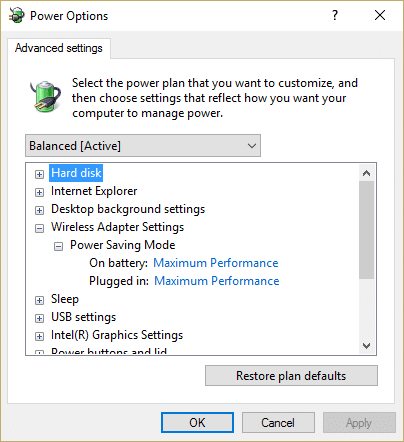
11. Klik Terapkan, diikuti oleh Ok. Reboot PC Anda untuk menyimpan perubahan.
Ini akan membantu Perbaiki WiFi terus terputus dalam masalah Windows 10, tetapi ada metode lain untuk dicoba jika yang ini gagal melakukan tugasnya.
Metode 4: Perbarui Driver Nirkabel Secara Otomatis
1. Tekan Windows Key + R lalu ketik devmgmt.msc dan tekan Enter.
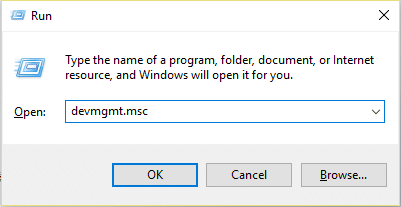
2. Perluas Network adapters kemudian klik kanan pada adapter jaringan yang Anda instal dan pilih Update Driver Software.
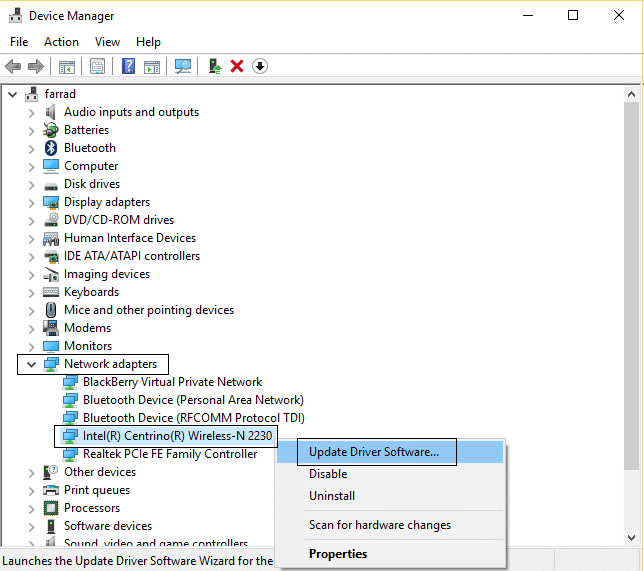
3. Kemudian pilih Cari secara otomatis untuk perangkat lunak driver yang diperbarui.
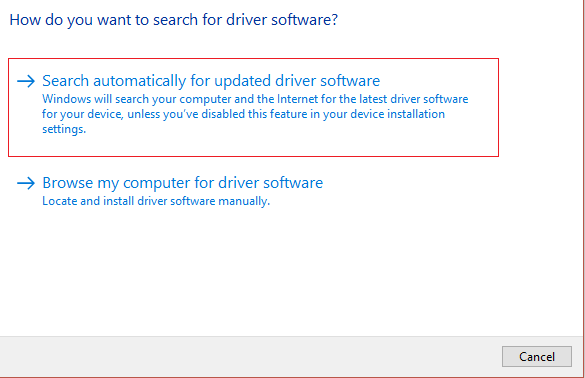
4. Reboot PC Anda untuk menyimpan perubahan. Jika masalah berlanjut, ikuti langkah berikutnya.
5. Sekali lagi pilih Update Driver Software tapi kali ini pilih ' Browse my computer for driver software. '
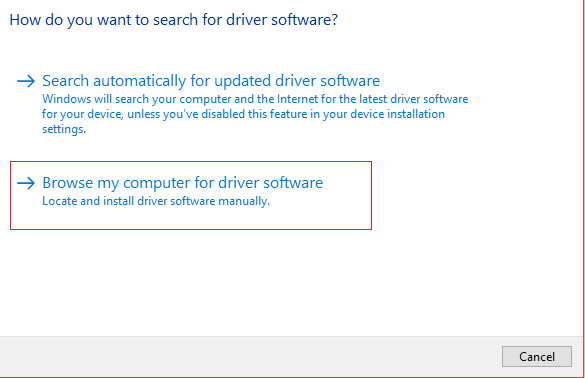
6. Selanjutnya, di bagian bawah klik ' Let me pick from a list of device driver on the computer .'
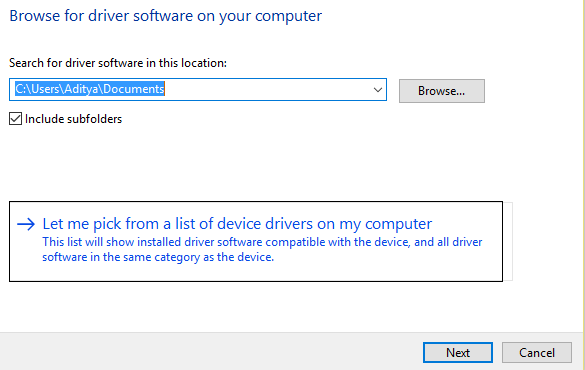
7. Pilih driver terbaru dari daftar dan klik Next.
8. Biarkan Windows menginstal driver dan setelah selesai tutup semuanya.
9. Reboot PC Anda untuk menyimpan perubahan.
Metode 5: Instal ulang Driver Adaptor WiFi
Jika Anda masih menghadapi masalah pemutusan Wifi, maka Anda perlu mengunduh driver terbaru untuk adaptor Jaringan di komputer lain dan kemudian menginstal driver ini di PC tempat Anda menghadapi masalah.

1. Di komputer lain, kunjungi situs web produsen dan unduh driver Adaptor Jaringan terbaru untuk Windows 10. Salin ke drive penyimpanan eksternal dan kemudian ke perangkat dengan masalah jaringan.
2. Tekan Windows Key + X lalu pilih Device Manager.
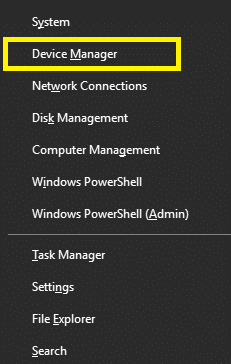
3. Temukan adaptor jaringan di daftar perangkat, lalu klik kanan pada nama adaptor dan klik Uninstall Device.
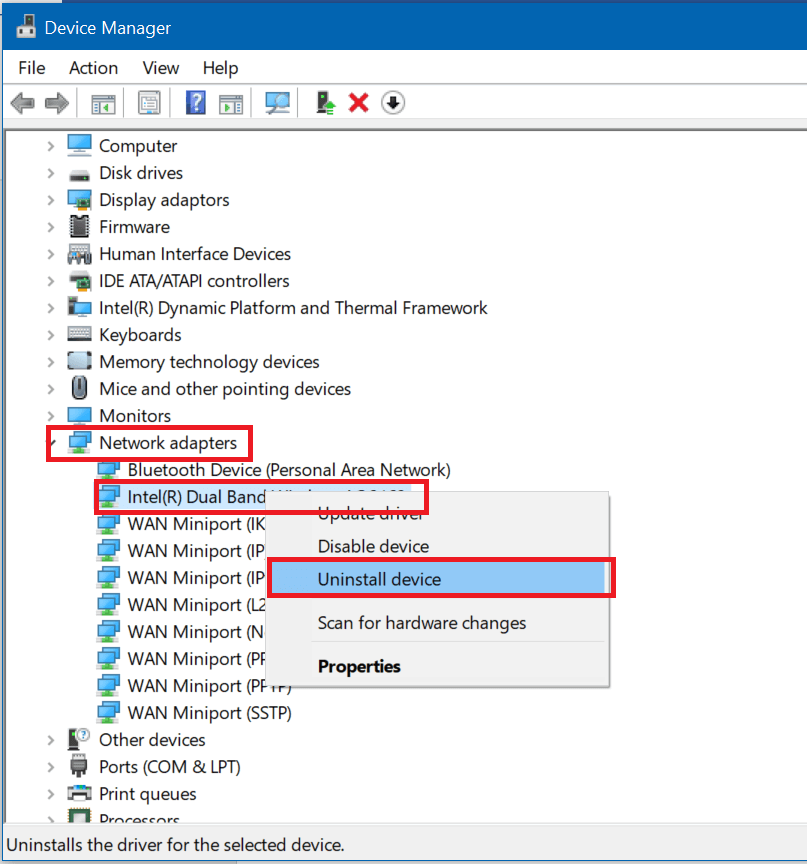
4. Pada prompt yang terbuka, pastikan untuk mencentang ' Hapus perangkat lunak driver untuk perangkat ini .' Klik Uninstall.
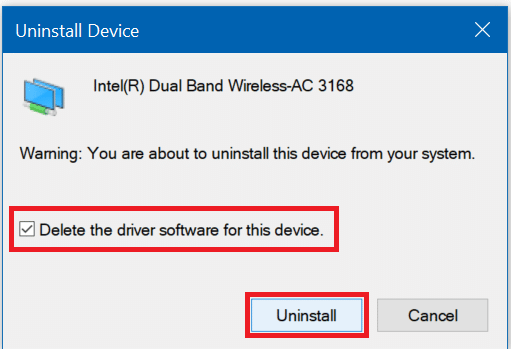
5 . Jalankan file setup yang Anda download sebagai Administrator. Pergi melalui proses setup dengan default, dan driver Anda akan diinstal. Reboot PC Anda untuk menyimpan perubahan.
Metode 6: Jalankan Pemecah Masalah Jaringan
1. Tekan Tombol Windows + I untuk membuka Pengaturan lalu klik Perbarui & Keamanan.
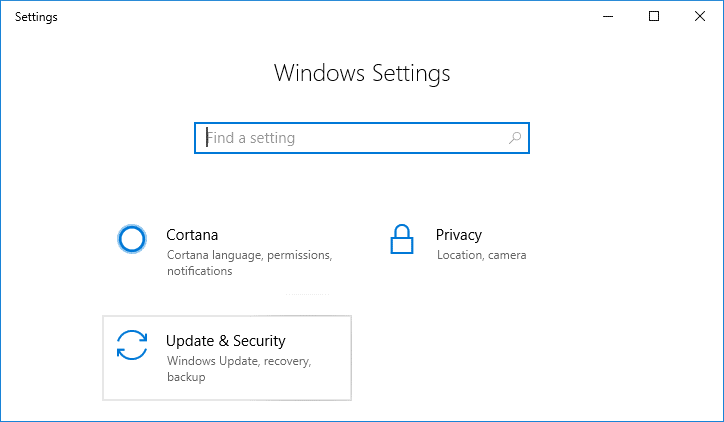
2. Dari menu sebelah kiri, pilih Troubleshoot.
3. Di bawah Troubleshoot, klik Internet Connections dan kemudian klik Run the troubleshooter.
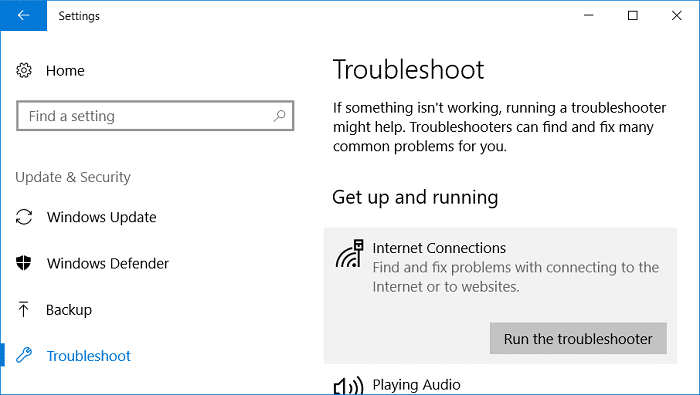
4. Ikuti petunjuk lebih lanjut di layar untuk menjalankan pemecah masalah.
5. Jika hal di atas tidak memperbaiki masalah, maka dari jendela Pemecahan Masalah, klik Adaptor Jaringan , lalu klik Jalankan pemecah masalah.
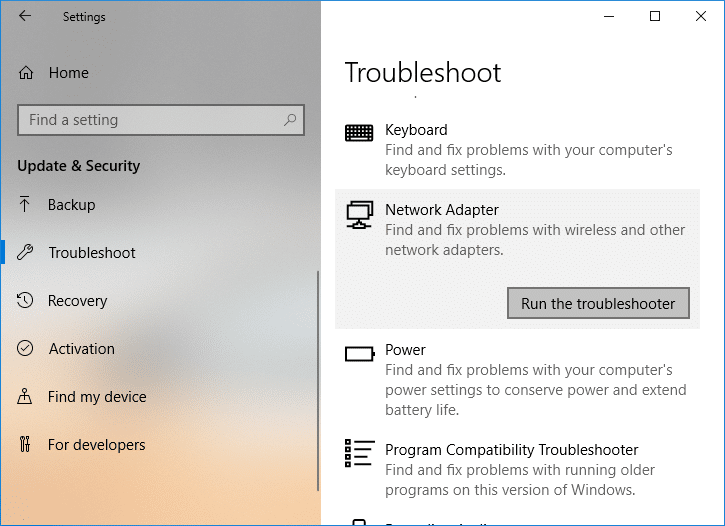
5. Nyalakan ulang PC Anda untuk menyimpan perubahan dan lihat apakah Anda dapat memperbaiki masalah pemutusan Wi-Fi yang sering terjadi.
Metode 7: Atur ulang konfigurasi TCP/IP
1. Ketik command prompt di Windows Search lalu klik Run as administrator di bawah Command Prompt.
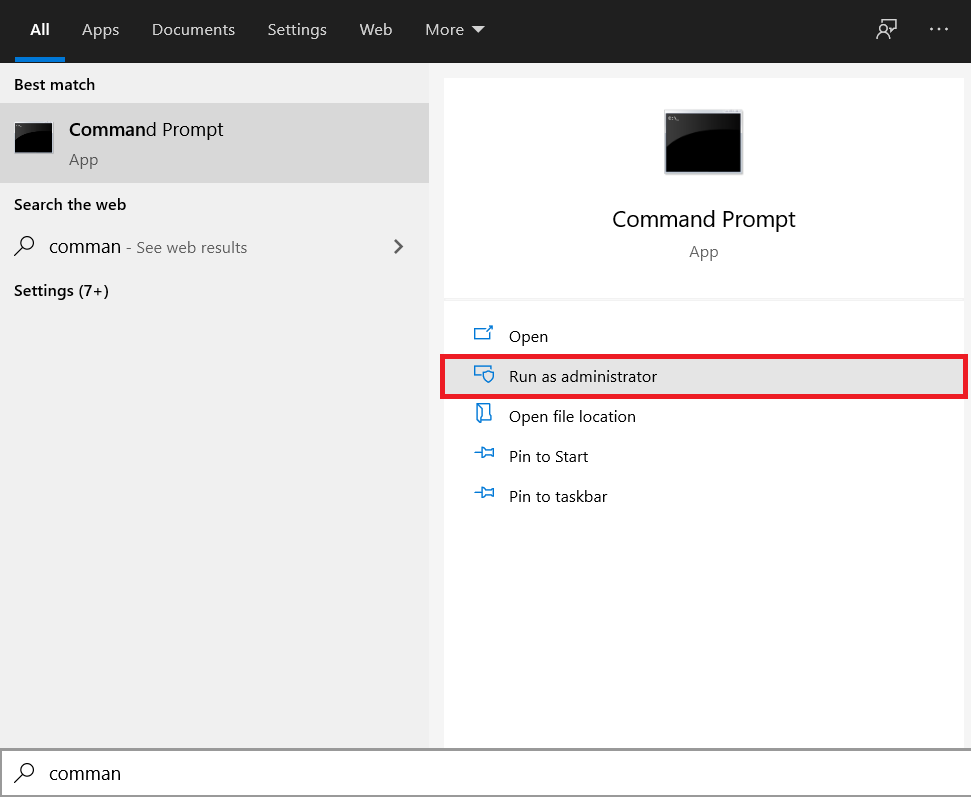
2. Ketik perintah berikut satu per satu dan tekan Enter setelah mengetik setiap perintah:
ipconfig / rilis ipconfig / perbarui setel ulang netsh winsock netsh int ip reset ipconfig /flushdns ipconfig /registerdns
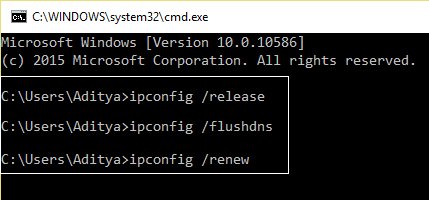
3. Nyalakan ulang PC Anda untuk menyimpan perubahan, dan Anda siap melakukannya.
Metode 8: Gunakan Google DNS
Anda dapat menggunakan DNS Google sebagai ganti DNS default yang disetel oleh Penyedia Layanan Internet atau produsen adaptor jaringan. Ini akan memastikan bahwa DNS yang digunakan browser Anda tidak ada hubungannya dengan video YouTube yang tidak dimuat. Untuk melakukannya,
1. Klik kanan ikon jaringan (LAN) di ujung kanan bilah tugas , dan klik Buka Pengaturan Jaringan & Internet.
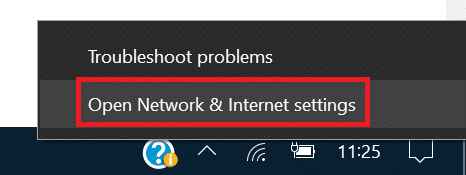
2. Di aplikasi pengaturan yang terbuka, klik Ubah opsi adaptor di panel kanan.

3. Klik kanan pada jaringan yang ingin Anda konfigurasi, dan klik Properties.
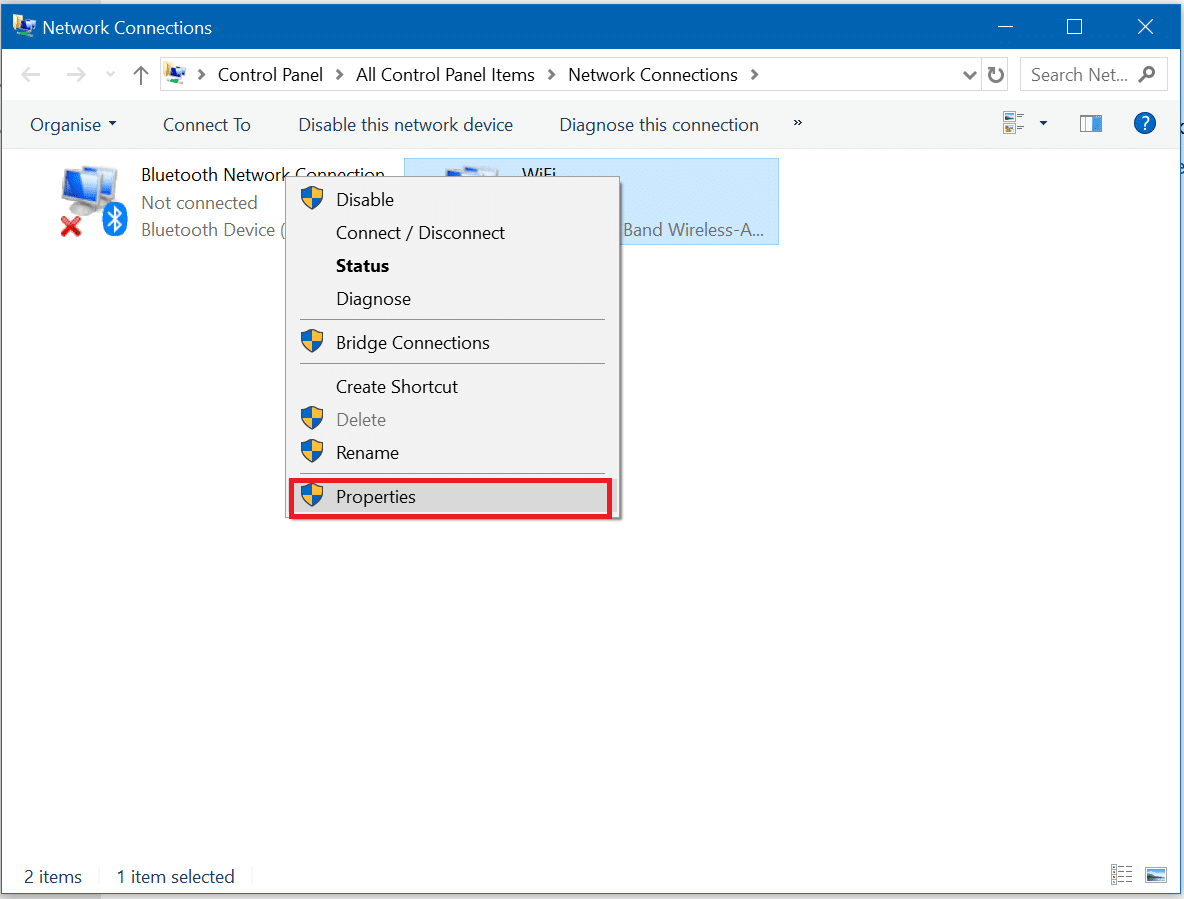
4. Klik pada Internet Protocol Version 4 (IPv4) dalam daftar dan kemudian klik Properties.
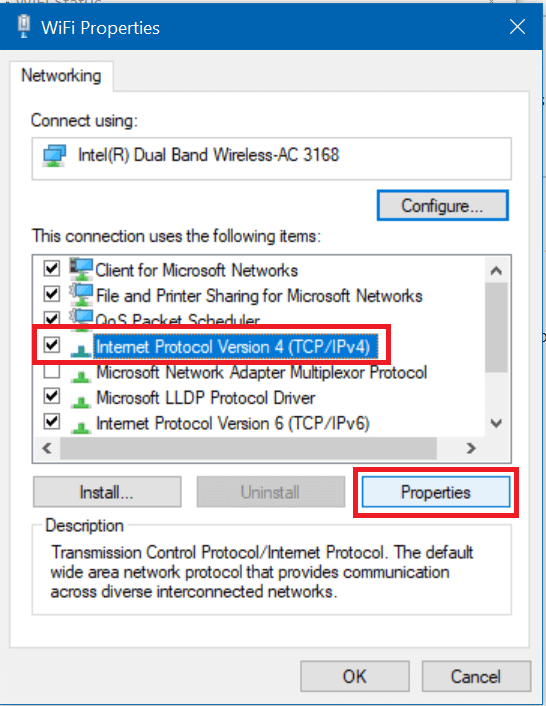
Baca Juga: Perbaiki Server DNS Anda mungkin kesalahan tidak tersedia
5. Di bawah tab Umum, pilih ' Gunakan alamat server DNS berikut ' dan masukkan alamat DNS berikut.
Server DNS Pilihan: 8.8.8.8
Server DNS Alternatif: 8.8.4.4
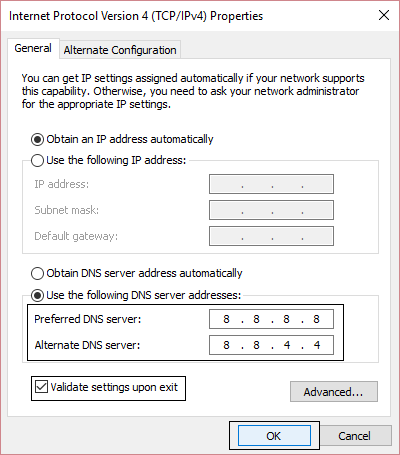
6. Terakhir, klik OK di bagian bawah jendela untuk menyimpan perubahan.
7. Nyalakan ulang PC Anda dan setelah sistem dimulai ulang, lihat apakah Anda dapat memperbaiki video YouTube yang tidak dapat dimuat. 'Terjadi kesalahan, coba lagi nanti'.
Metode 9: Atur Ulang Koneksi Jaringan
1. Tekan Tombol Windows + I untuk membuka Pengaturan lalu klik Jaringan & Internet.
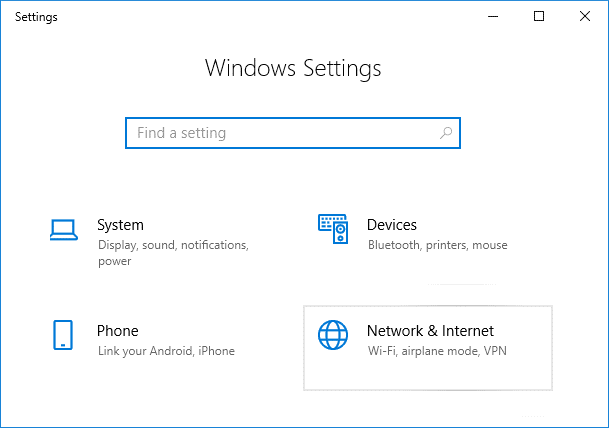
2. Dari menu sebelah kiri, pilih Status.
3. Sekarang gulir ke bawah dan klik Reset jaringan di bagian bawah.
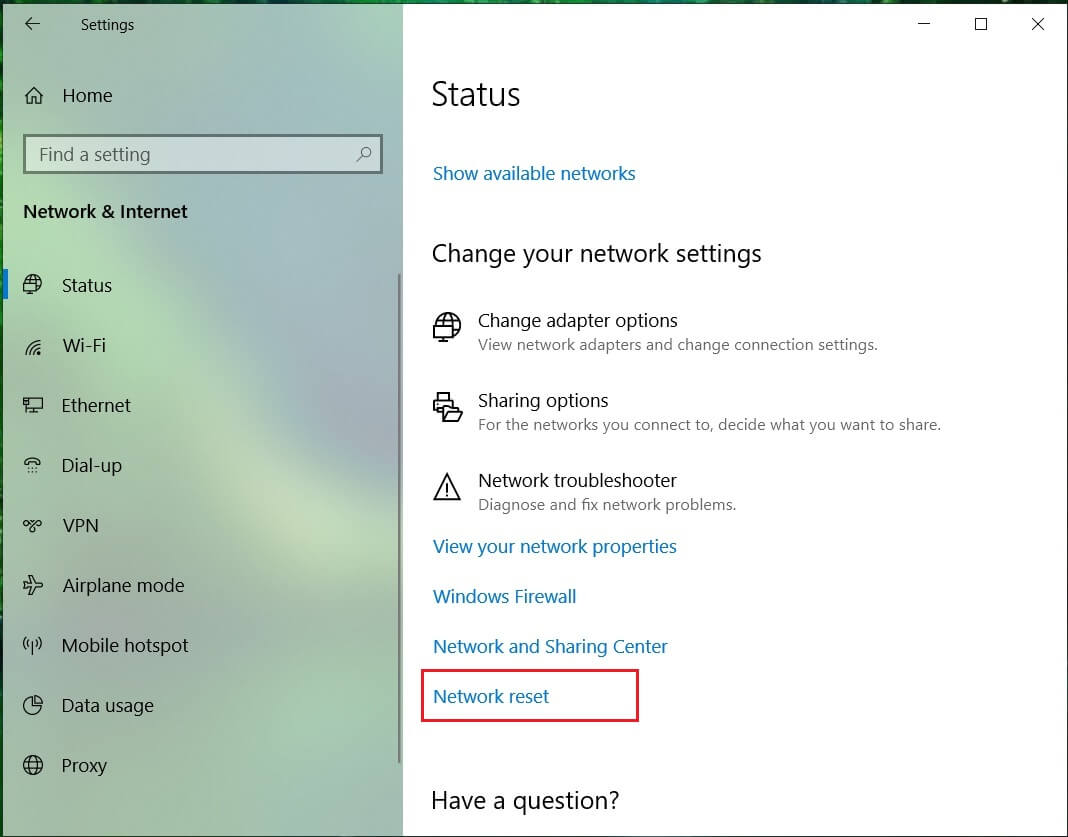
4. Sekali lagi klik Reset sekarang di bawah bagian Reset jaringan.
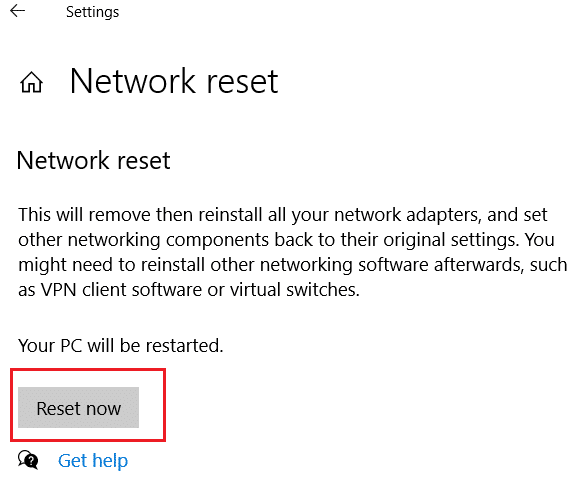
5. Ini akan berhasil mengatur ulang adaptor jaringan Anda, dan setelah selesai, sistem akan dimulai ulang.
Metode 10: Nonaktifkan Mode 802.1 1n
1. Tekan Tombol Windows + R lalu ketik perintah berikut dan tekan Enter:
kontrol /nama Microsoft.NetworkAndSharingCenter
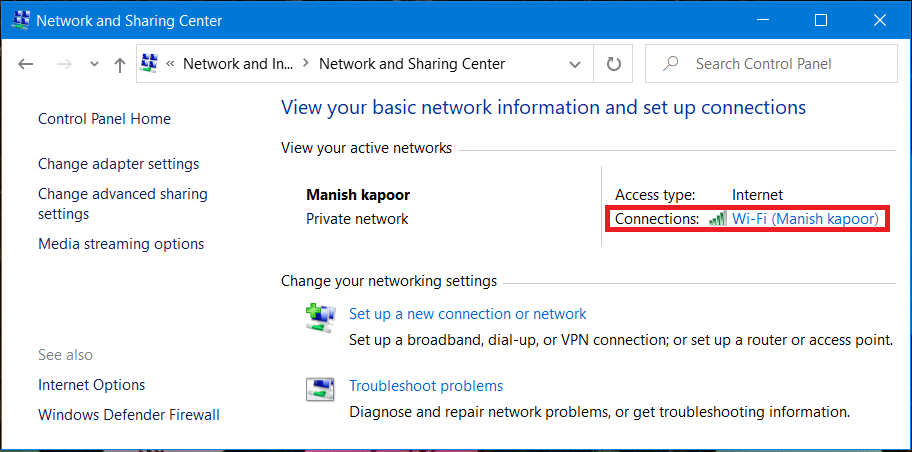
2. Sekarang pilih Wi-Fi Anda dan klik Properties.
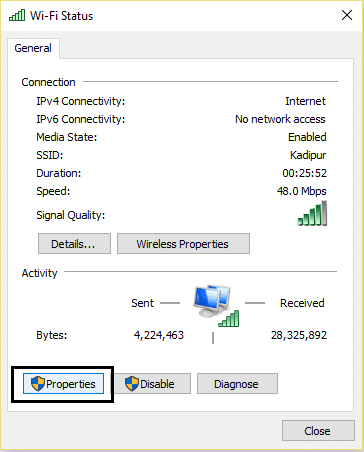
3. Di dalam properti Wi-Fi, klik Konfigurasi.
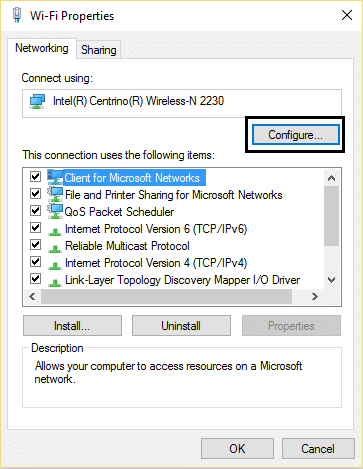
4. Arahkan ke tab Advanced lalu pilih 802.11n Mode dan dari drop-down value pilih Disabled.
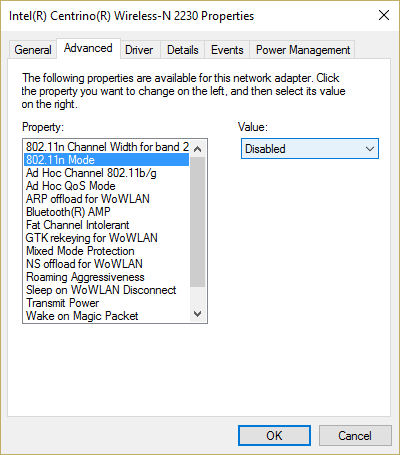
5. Klik OK dan Reboot PC Anda untuk menyimpan perubahan.
Metode 11: Ubah Lebar Saluran
1. Tekan Windows Key + R lalu ketik ncpa.cpl dan tekan Enter untuk membuka Network Connections.
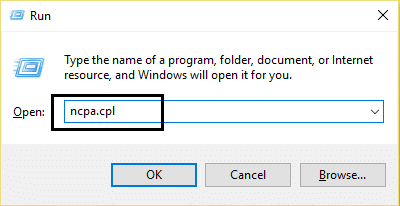
2. Sekarang klik kanan pada koneksi WiFi Anda saat ini dan pilih Properties.
3. Klik tombol Konfigurasi di dalam jendela properti Wi-Fi.
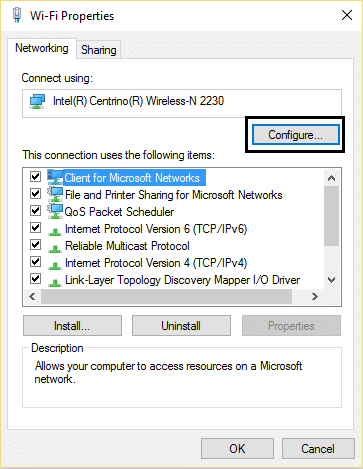
4. Beralih ke tab Advanced dan pilih 802.11 Channel Width.
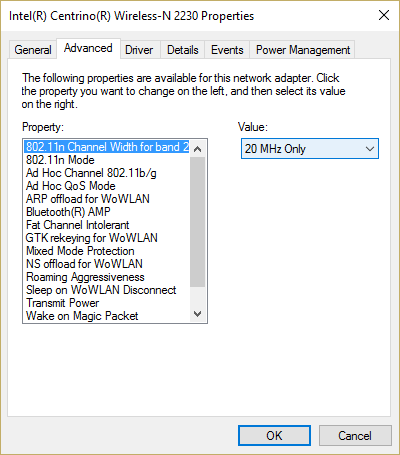
5. Ubah nilai 802.11 Channel Width menjadi Auto lalu klik OK.
6. Tutup semuanya dan reboot PC Anda untuk menyimpan perubahan.
Anda mungkin dapat memperbaiki pemutusan Wifi di masalah Windows 10 dengan metode ini, tetapi jika karena alasan tertentu tidak berhasil, lanjutkan.
Metode 12: Instal Intel PROSet/Perangkat Lunak Nirkabel dan Driver untuk Windows 10
Terkadang masalahnya disebabkan karena Perangkat Lunak Intel PROSet yang sudah ketinggalan zaman, oleh karena itu memperbarui tampaknya Memperbaiki WiFi terus memutuskan masalah . Oleh karena itu, buka di sini dan unduh versi terbaru PROSet/Perangkat Lunak Nirkabel dan instal. Ini adalah perangkat lunak pihak ketiga yang mengelola koneksi WiFi Anda alih-alih Windows, dan jika PROset/Perangkat Lunak Nirkabel sudah usang, ini dapat menyebabkan masalah pemutusan WiFi yang sering terjadi.
Direkomendasikan:
- Perbaiki File Explorer tidak akan terbuka di Windows 10
- Cara Memperbaiki Windows 10 Tidak Akan Mengingat Kata Sandi WiFi Tersimpan
- Steam lag saat mengunduh sesuatu [ASK]
- Memecahkan masalah Pembaruan Windows yang macet saat mengunduh pembaruan
Itu saja Anda telah berhasil Memperbaiki WiFi terus terputus di Windows 10 tetapi jika Anda masih memiliki pertanyaan tentang posting ini, silakan tanyakan di bagian komentar.
